이클립스에 Maven을 연동하는 방법입니다.
- Maven 개념과 설치
메이븐(Maven) 개념과 설치
메이븐이란? 메이븐이란 프로젝트 진행 시 필요한 라이브러리를 pom.xml에 명시하여 자동으로 받아주는 오픈소스 소프트웨어다 메이븐(Maven) 장점 1. 라이브러리 관리 너무 쉽다 2. 프로젝트 작성부터 컴파일 등..
meyouus.tistory.com
1. 이클립스에 M2Eclipse 설치
이클립스 2019-09 EE 버전은 M2E가 설치되어 있지만 혹시나 설치가 안되어 있다면
다음과 같이 설치합니다.

도움말 → Install New Software → 추가 → 'M2E' 입력 →
'http://download.eclipse.org/technology/m2e/releases' → 추가 버튼 클릭
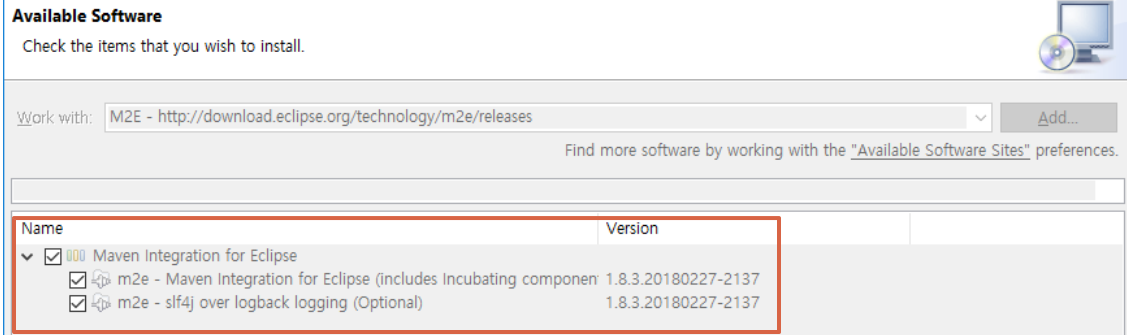
m2e를 모두 체크하고 설치
2. Repository 경로 설정
2-1. Repository 지정
Repository 경로를 지정하지 않으면 'C://사용자/PC이름/.m2/repository'에 Defaul로 생성이 되기 때문에
%MAVEN_HOME%\conf\settings.xml 파일을 열어 다음과 같이 주석되어 있는 부분의 주석을 해제하고
'<LocalRepository>원하는 경로 지정</LocalRepository>' 를 지정한다.
<!-- localRepository
| The path to the local repository maven will use to store artifacts.
|
| Default: ${user.home}/.m2/repository
<localRepository>/path/to/local/repo</localRepository>
-->
==>
<!-- localRepository
| The path to the local repository maven will use to store artifacts.
|
| Default: ${user.home}/.m2/repository
-->
<localRepository>C:\apache-maven-3.6.2\repository</localRepository>
저는 MAVEN_HOME 아래에 Repository 경로를 지정 하였습니다.
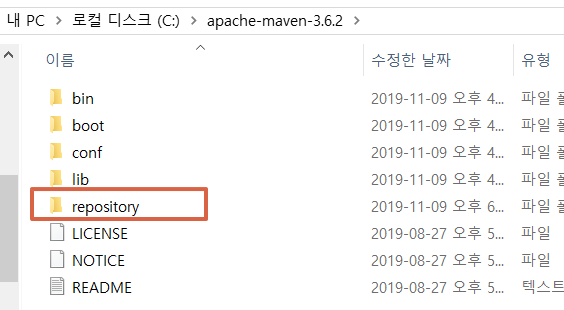
2-2. 이클립스에 Maven 홈 지정
이클립스 창(Window) → 환경 설정(Preference) → Maven → Installations → Add
→ Maven 홈 디렉토리 지정 → 완료
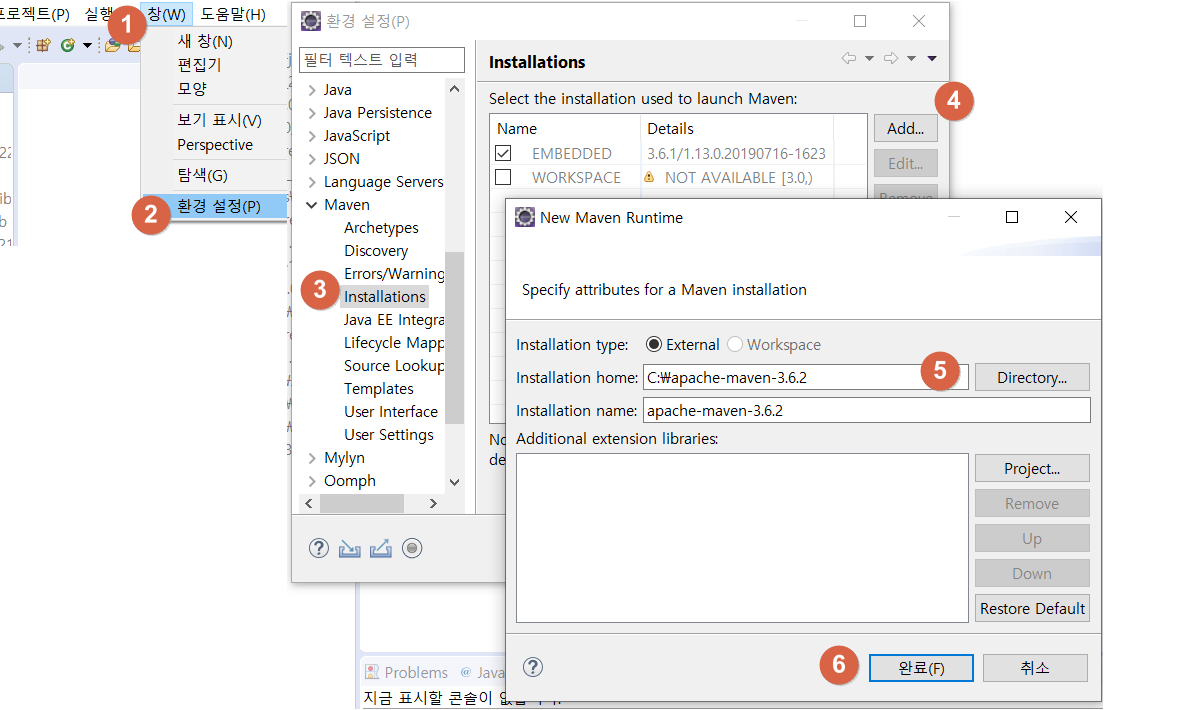
2-3. 이클립스에 사용자 지정 Repository 설정
이클립스 창(Window) → 환경 설정(Preference) → Maven → User Settings → Browse
→ %MAVEN_HOME%\conf\settings.xml 선택 → 선택→ 적용
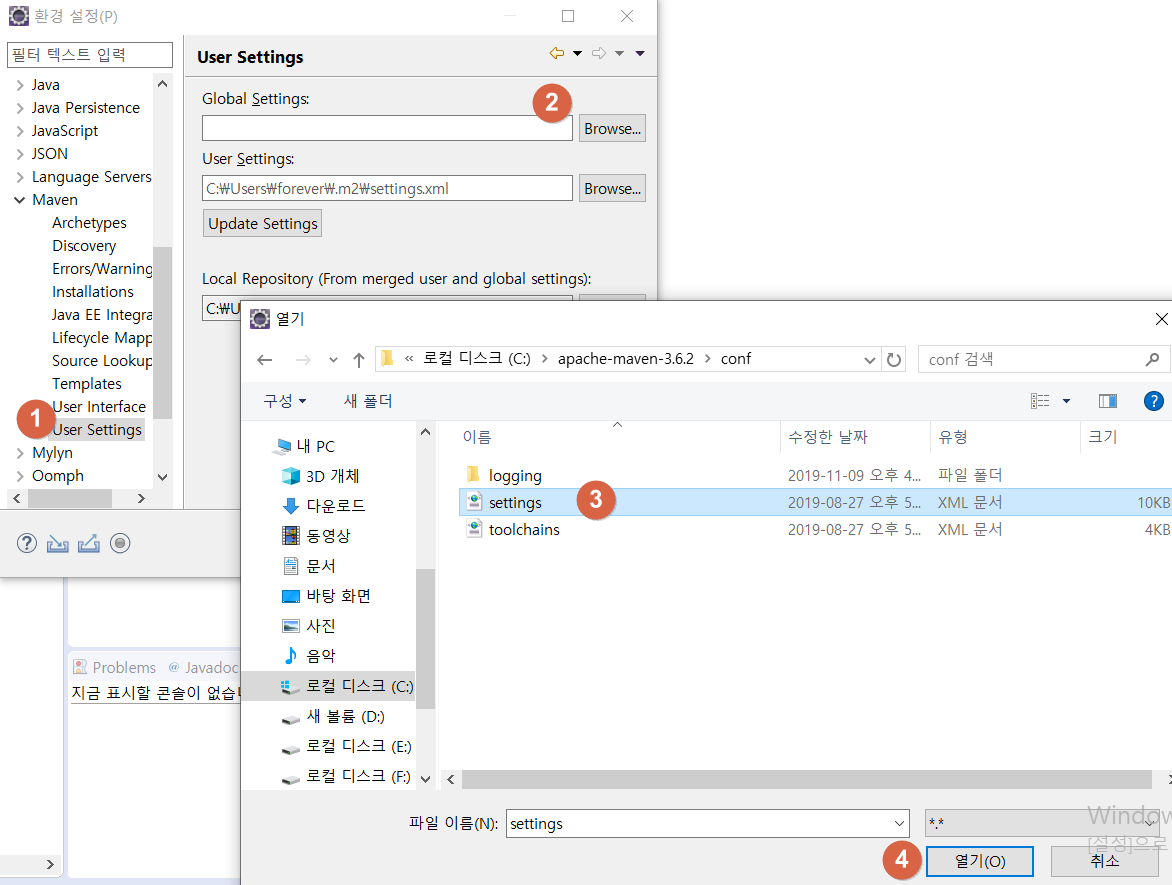
이상으로 이클립스에 Maven 연동하는 방법이었습니다.
감사합니다.
'IT > 개발툴' 카테고리의 다른 글
| java was started but returned exit code=13 오류 해결 방법 (0) | 2019.12.13 |
|---|---|
| 이클립스(Eclipse) + Tomcat 8.5 연동 (0) | 2019.11.10 |
| 메이븐(Maven) 개념과 설치 (0) | 2019.11.09 |
| Windows 톰캣(Tomcat) 로그 한글 깨짐 원인과 해결 (2) | 2019.11.07 |
| Tomcat(톰캣) 8.5 설치 (0) | 2019.11.06 |






최근댓글